Kiểm tra win bản quyền là cách để chúng ta xác định liệu laptop hay máy tính của mình có đang dùng đúng Windows có bản quyền hay chỉ là bản lậu được crack lại. Cách kiểm tra win bản quyền không hề khó khăn như nhiều người vẫn nghĩ, chỉ cần làm theo các bước sau với Laptop Trần Phát, chắc chắn bạn đã có thể biết được tình trạng của máy.Video hướng dẫn
1. Kiểm tra bản quyền bằng Windows Activation
Cách kiểm tra win 10 bản quyền đầu tiên Laptop Trần Phát muốn giới thiệu với các bạn chính là sử dụng Activation. Hãy làm theo cách bước sau:
- Bước đầu tiên của cách kiem tra win 10 bản quyền này bạn hãy chọn Setting
- Bước tiếp theo để kiểm tra win 10 bản quyền bạn hãy lựa chọn Update and Security
- Chọn vào Active để xem được trạng thái Windows. Nếu như có hiện dòng chữ “Windows is activated” như bên dưới là bạn đang sử dụng MicroSoft Windows có bản quyền và kết thúc cách kiểm tra win bản quyền
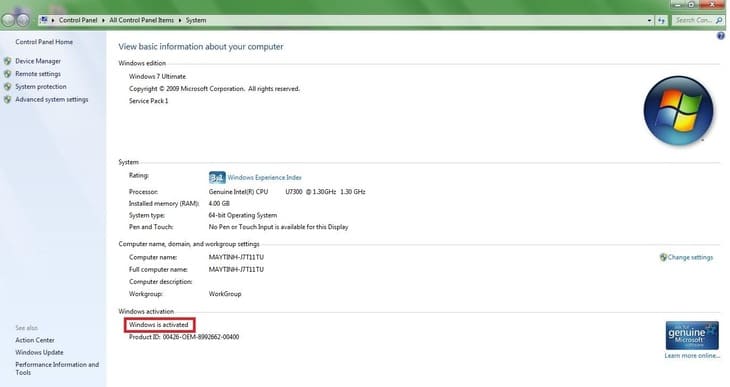
2. Kiểm tra Win bản quyền thông qua CMD
Một cách kiểm tra win 7 bản quyền đơn giản không hề kém cạnh đó là chúng ta có thể kiểm tra win có bản quyền hay không thông qua CMD. Chỉ cần thực hiện theo các bước sau.
- Cách kiểm tra win 7 bản quyền này được thực hiện bằng cách nhấp chuột phải ở This PC rồi chọn Properties. Tiếp theo, nếu thấy dòng “Windows is activated” có nghĩa là Windows đã được kích hoạt thì bạn có thể chuyển tới bước 2.
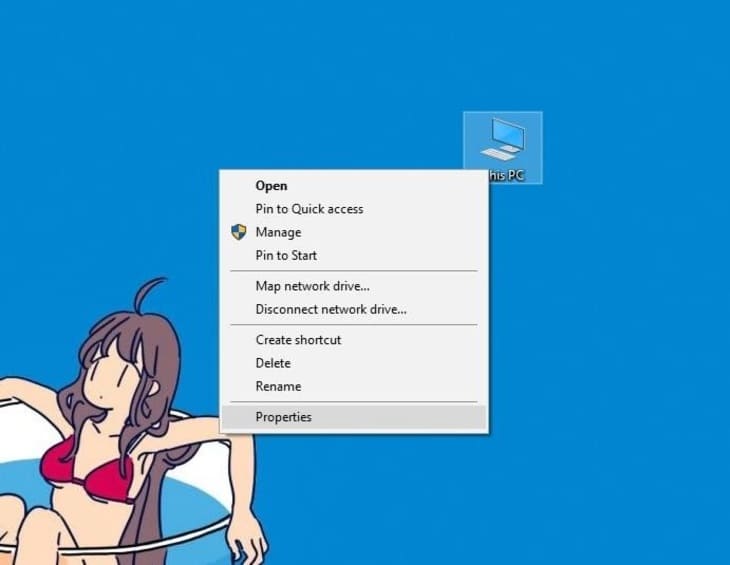
- Nếu như bạn đang cần kiểm tra bản quyền win 10 pro, hãy chọn Command Prompt (Admin) khi rê chuột phải vào cửa sổ Windows. Còn nếu như bạn đang cần kiểm tra win 7 bản quyền hay không hãy nhập CMD vào thanh tìm kiếm, sau đó tiếp tục click phải vào Command Prompt và cuối cùng hãy chọn mục Run as administrator.
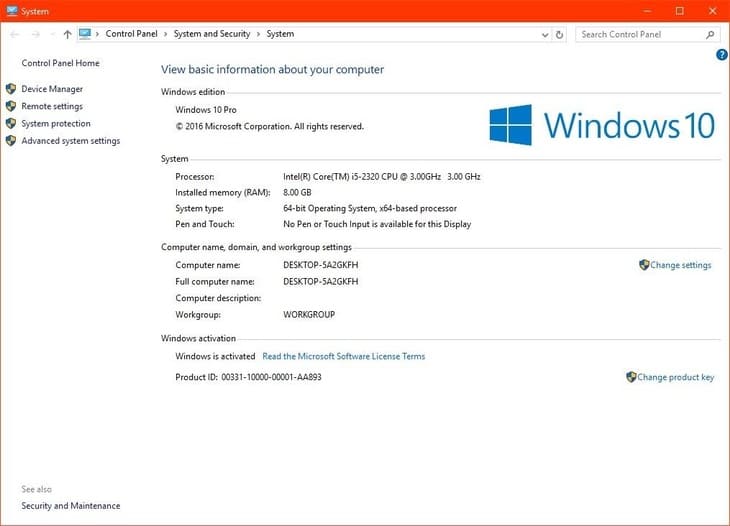
Mặc dù Win 10 hay Win 7 có giao diện khác nhau, các bạn đều có thể kiểm tra win 7 có bản quyền hay không bằng cách này
- Tiếp tục kiểm tra win 10 bản quyền bằng cách nhập lệnh slmgr/xpr và nhấn Enter. Đây là bước cuối cùng của cách kiểm tra win bản quyền này.
Nếu hộp thoại hiện ra dòng chữ như hình dưới đây, máy tính của bạn đang sử dụng đúng bản có bản quyền của Windows.
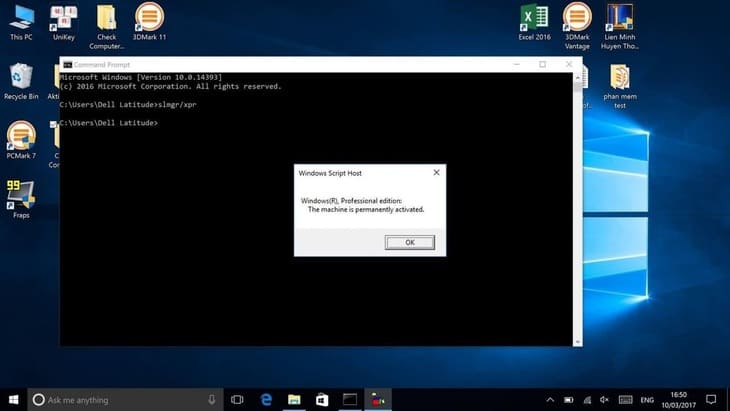
Còn trong trường hợp hiện ra hộp thoại với thời hạn hết hạn của Win như dưới đây, bản bạn đang sử dụng chính là bản lậu hoặc được crack lại đấy.
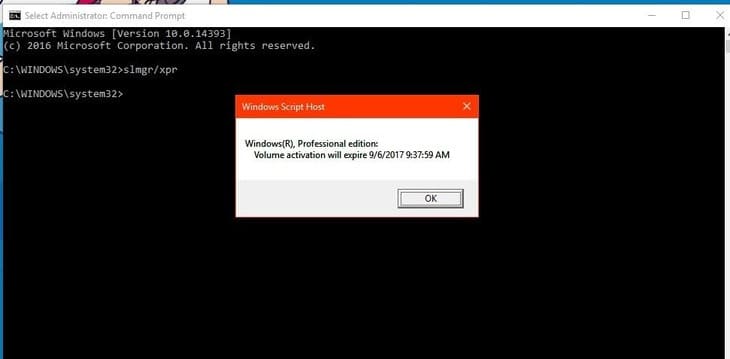
Bên cạnh cách kiểm tra win 10 bản quyền hay crack như trên bạn cũng có thể kiểm tra xem bạn có đang trong 180 ngày của bản Win lậu sau khi được update lên Windows 10 hay không bằng cách sau đây.
Thay vì dòng lệnh cũ, hãy nhập dòng lệnh slmgr.vbs -dlv và chờ kết quả. Nếu hiện ra hộp thoại không có giới hạn 180 ngày thì chắc chắn bạn đang sử dụng Windows bản quyền nhé. Đến đây là kết thúc của cách kiểm tra win 10 có bản quyền hay không vô cùng đơn giản mà hầu như mọi người đều có thể làm được.
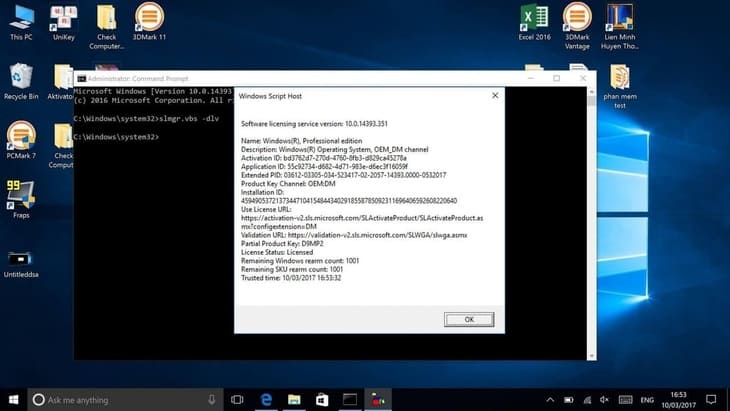
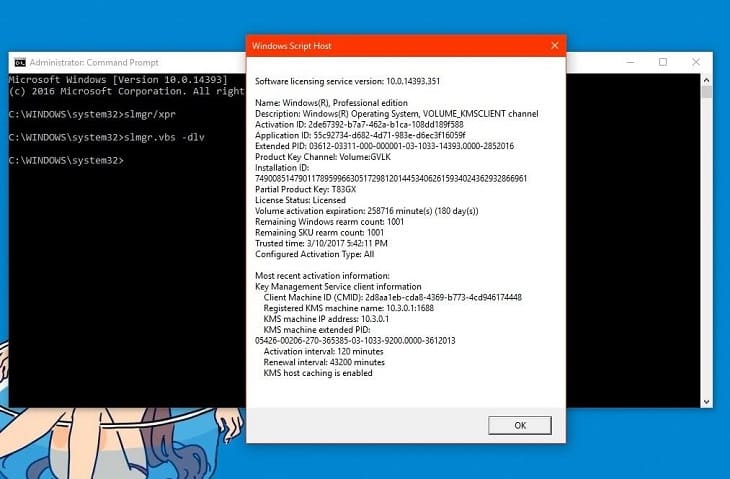
3. Kiểm tra Win bản quyền với Control Panel
Bên cạnh hướng dẫn kiểm tra win 10 bản quyền đơn giản như trê, bạn hoàn toàn còn có thể kiem tra ban quyen win 7 hay kiem tra ban quyen win 8 bằng một phương thức vô cùng đơn giản khác chính là Control Panel.
- Bước đầu tiên của cách kiểm tra win 10 bản quyền hay crack cách này, bạn hãy vào Control Panel sau đó chọn vào mục Setting, tiếp theo đó hãy chọn mục Update and Security và cuối cùng chọn Activation.
- Nhìn vào phần trạng thái của Activation chính là cách kiểm tra key bản quyền win 10. Nếu như ở phần này xuất hiện dòng chữ “Windows is activated by your organization’s activate service” tương tự trong hình phía dưới đây có nghĩa là bạn đang sử dụng bản lậu, bản được crack lại.
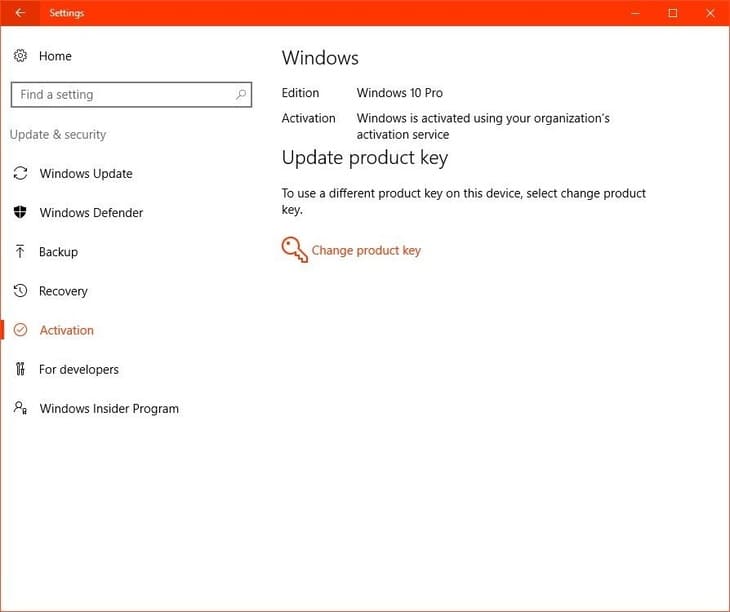
Nếu như máy bạn hiện ra dòng chữ như hình dưới đây thì máy bạn đang được sử dụng Win có bản quyền. Cách kiểm tra win 10 bản quyền hay lậu bằng Activation là một trong các cach kiem tra win ban quyen vô cùng đơn giản và được nhiều người sử dụng.
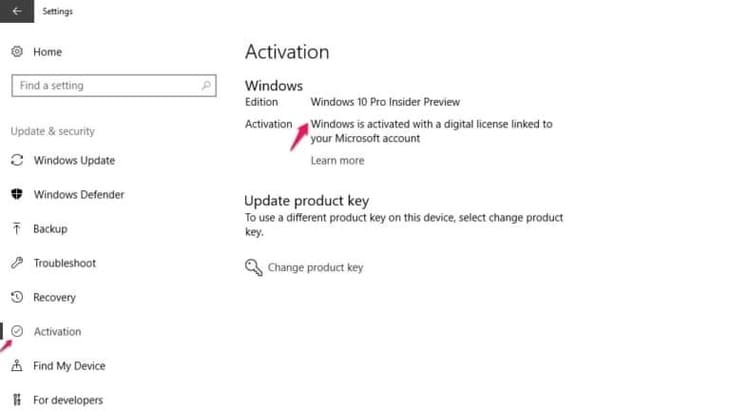
Lưu ý rằng tất cả các cách trên đều áp dụng được cho tất cả các dòng Win 7, Win 8 hay Win 10 thế nên bạn không cần phải băn khoăn lo lắng nhé.
Trên đây chính là các cách kiểm tra win bản quyền đơn giản và dễ thực hiện nhất mà Laptop Trần Phát muốn gửi đến các bạn. Sao bạn không thử áp dụng ngay các cách kiểm tra key win 10 bản quyền, kiểm tra bản quyền win 8 và kiểm tra ngay chiếc laptop hay máy tính của mình nào?
BÀI VIẾT LIÊN QUAN:
- Kiểm tra card đồ họa laptop bằng 3 cách cực kì đơn giản và nhanh chóng
- Win 10 không nhận tai nghe: 5 Cách khắc phục hiệu quả và nhanh chóng nhất
BÀI VIẾT THAM KHẢO:
- 5 ways to validate whether Windows is activated and genuine
- How to tell if your Windows 10 license type is OEM, Retail, or Volume
►Tham khảo các sản phẩm laptop được bán tại Laptop Trần Phát
-
-
- Dell Precision 5530 có 3 cấu hình với giá từ 25,000,000đ – 30,000,000đ
- Dell Precision 7510 có 3 cấu hình với giá từ 16,200,000đ – 20,000,000đ
- Dell Precision 7560 dòng laptop cao cấp với giá 48,400,000đ
- Dell Precision 5560 Core Processor i7-11800H với giá 49,000,000đ
- Dell precision 7520 Core i7/16GB/512 SSD/15 inch với giá từ 20,500,000đ
- Dell XPS 13 9310 Core i7 1165G7 / Ram 16GB / SSD 512 SSD / 13.4″ FHD+ với giá từ 37,000,000đ
- Dell XPS 13 7390 laptop đồ họa 2 cấu hình với giá từ 20,000,000đ – 21,500,000đ
- Dell XPS 13 9305 11th Generation Intel® Core™ i5-1135G7 với giá từ 25,500,000
-

Tôi là Nguyễn Văn Sỹ có 15 năm kinh nghiệm trong lĩnh vực thiết kế, thi công đồ nội thất; với niềm đam mê và yêu nghề tôi đã tạo ra những thiết kếtuyệt vời trong phòng khách, phòng bếp, phòng ngủ, sân vườn… Ngoài ra với khả năng nghiên cứu, tìm tòi học hỏi các kiến thức đời sống xã hội và sự kiện, tôi đã đưa ra những kiến thức bổ ích tại website nhaxinhplaza.vn. Hy vọng những kiến thức mà tôi chia sẻ này sẽ giúp ích cho bạn!
